在如今的智能手机时代,安卓手机已经成为了我们生活中不可或缺的工具之一,为了保护用户的隐私和安全,我们需要对应用程序的权限进行设置。如何在安卓手机上进行应用权限的设置呢?在本文中我们将为大家介绍安卓手机权限设置的方法,帮助大家更好地保护自己的隐私和安全。
如何在安卓手机上设置应用权限
步骤如下:
1.找到手机桌面“系统工具”文件夹,点击打开
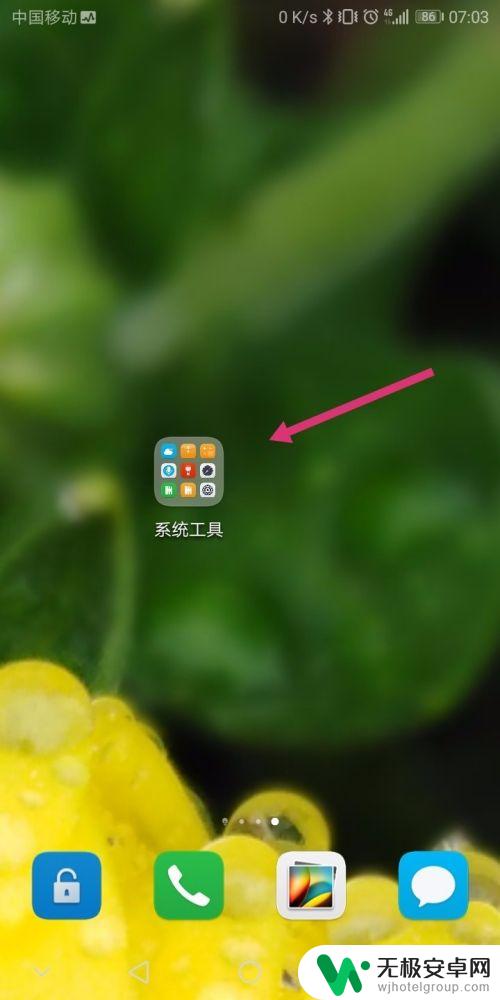
2.找到“系统工具”中的“设置”图标,点击打开
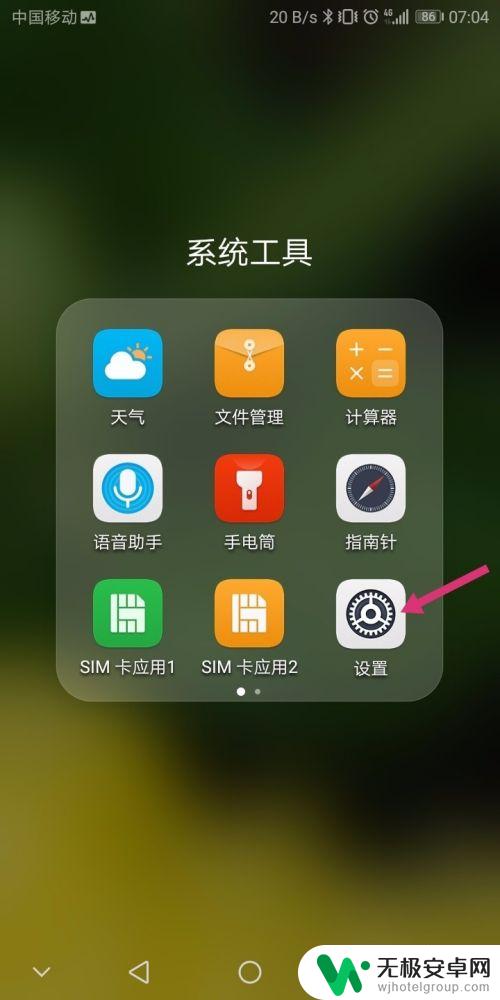
3.在设置界面,找到“应用和通知”菜单,点击打开
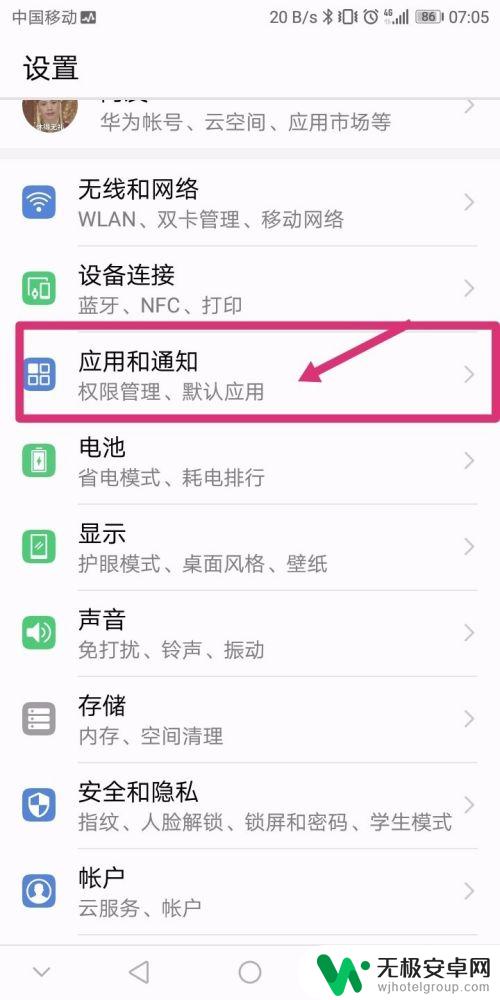
4.找到“权限管理”菜单,点击打开
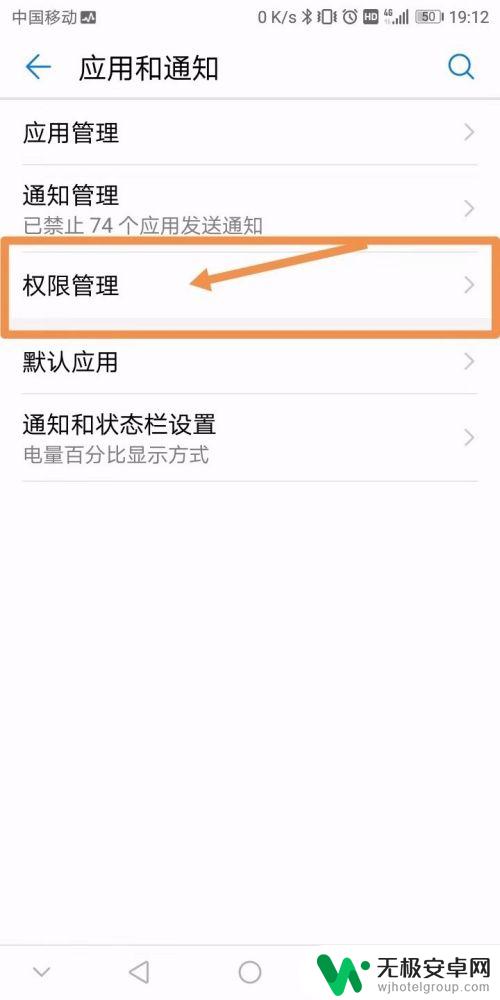
5.在“权限管理”——应用 界面,滑动屏幕找到你要管理权限的软件名字。点击打开
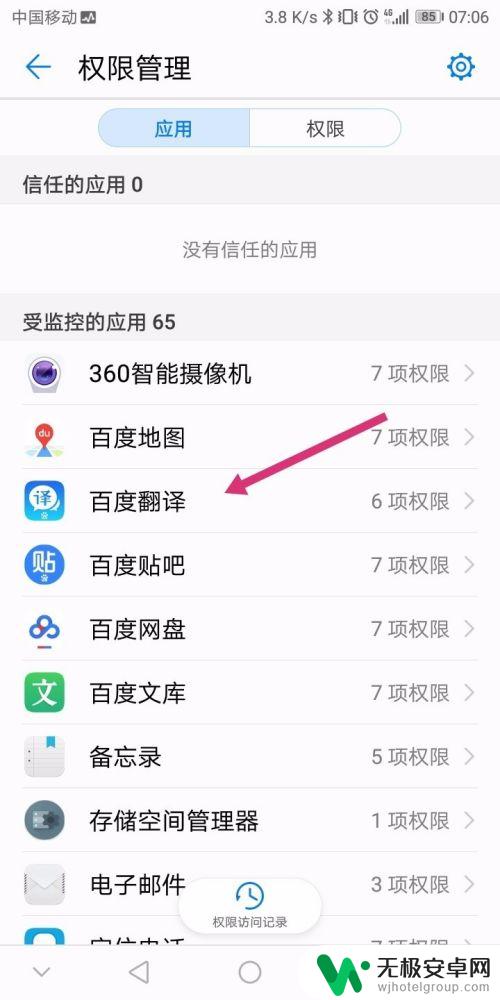
6.在列出的各项权限中,点击开关可以随意开启或关闭单项权限。勾选完毕后,直接返回桌面,或者点击“返回”设置其他软件的权限。
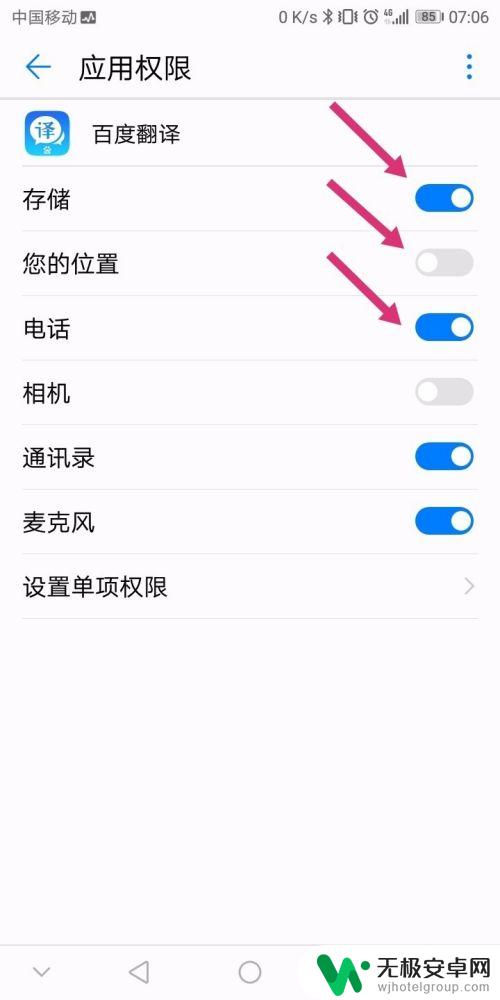
以上就是安卓手机权限设置如何设置的全部内容,有遇到相同问题的用户可参考本文中介绍的步骤来进行修复,希望能够对大家有所帮助。









